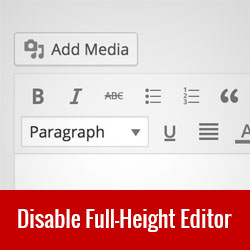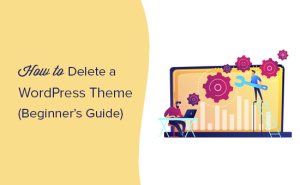O senhor notou que a barra de rolagem no editor do WordPress está ausente? Recentemente, um de nossos usuários perguntou se era possível desativar o editor de postagens de altura total no WordPress e trazer de volta a barra de rolagem. Neste artigo, mostraremos ao senhor como desativar o editor de postagens de altura total sem rolagem no WordPress.
Em WordPress 4.0, uma nova experiência de escrita foi introduzida no editor de postagens. À medida que o senhor escreve, a altura do editor de postagens se ajusta automaticamente, eliminando assim a necessidade da barra de rolagem.
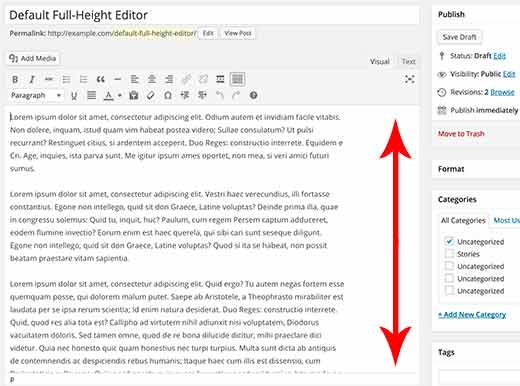
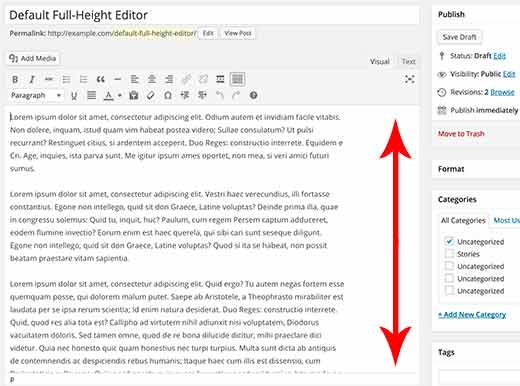
Embora isso seja ótimo, agora significa que o senhor precisa percorrer todos os parágrafos apenas para acessar seus campos personalizados e outras caixas de meta, como SEO, Calendário, etc.
Alguns usuários acharam isso um pouco confuso e irritante.
Se o senhor quiser desativar o editor de altura total e voltar ao editor antigo com barra de rolagem, há uma solução muito fácil.
Tutorial em vídeo
Se o senhor não gostar do vídeo ou precisar de mais instruções, continue lendo.
Como desativar o editor de altura total sem rolagem no WordPress
Basta fazer login na seção área de administração de seu site WordPress e adicione uma nova postagem. Na tela do editor de postagens, clique no botão Opções de tela no canto superior direito da tela.
Isso exibirá um menu suspenso com várias opções.
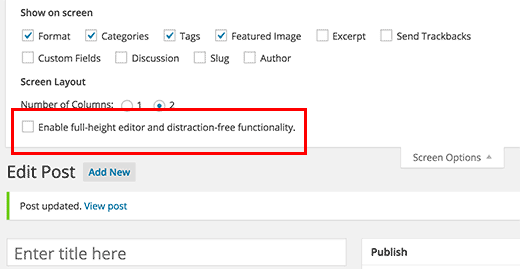
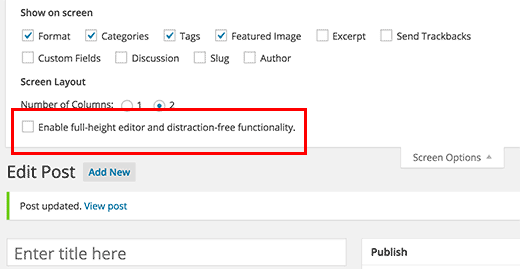
Desmarque a caixa ao lado de ‘Enable full-height editor and distraction-free functionality’ (Ativar editor em tamanho real e funcionalidade sem distrações). Desmarcar essa opção desativará a funcionalidade do editor de altura total. Isso também removerá a funcionalidade sem distrações do editor.
Isso é tudo. Agora, o senhor pode inserir seu conteúdo no editor de postagens e ver que a barra de rolagem está de volta, como nos bons e velhos tempos.
O senhor também pode clicar no canto inferior direito do editor para arrastar e ajustar o tamanho do editor.
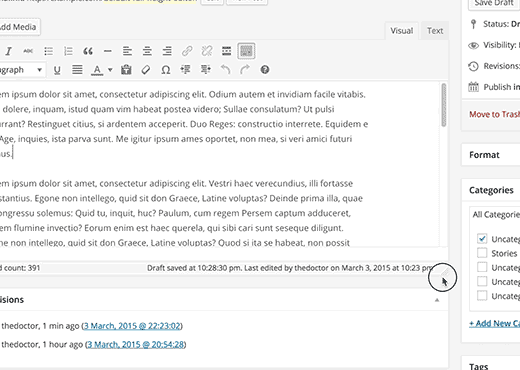
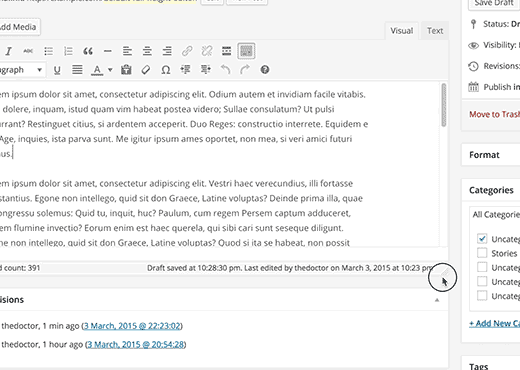
Esperamos que este artigo tenha ajudado o senhor a desativar o editor de altura total sem rolagem no WordPress. Talvez o senhor também queira dar uma olhada nestes 14 dicas para dominar o editor visual do WordPress.
Se o senhor gostou deste artigo, por favor, assine o nosso Canal do YouTube para ver tutoriais em vídeo sobre o WordPress. O senhor também pode nos encontrar em Twitter e Google+.